Cadence OrCAD Capture|欢迎来到17.4!
Cadence OrCAD Capture 是一款多功能的PCB原理图输入工具。新发布的OrCAD Capture17.4作为行业标准的PCB原理图输入方式,是当今最流行的原理图输入工具之一,具有简单直观的用户设计界面。
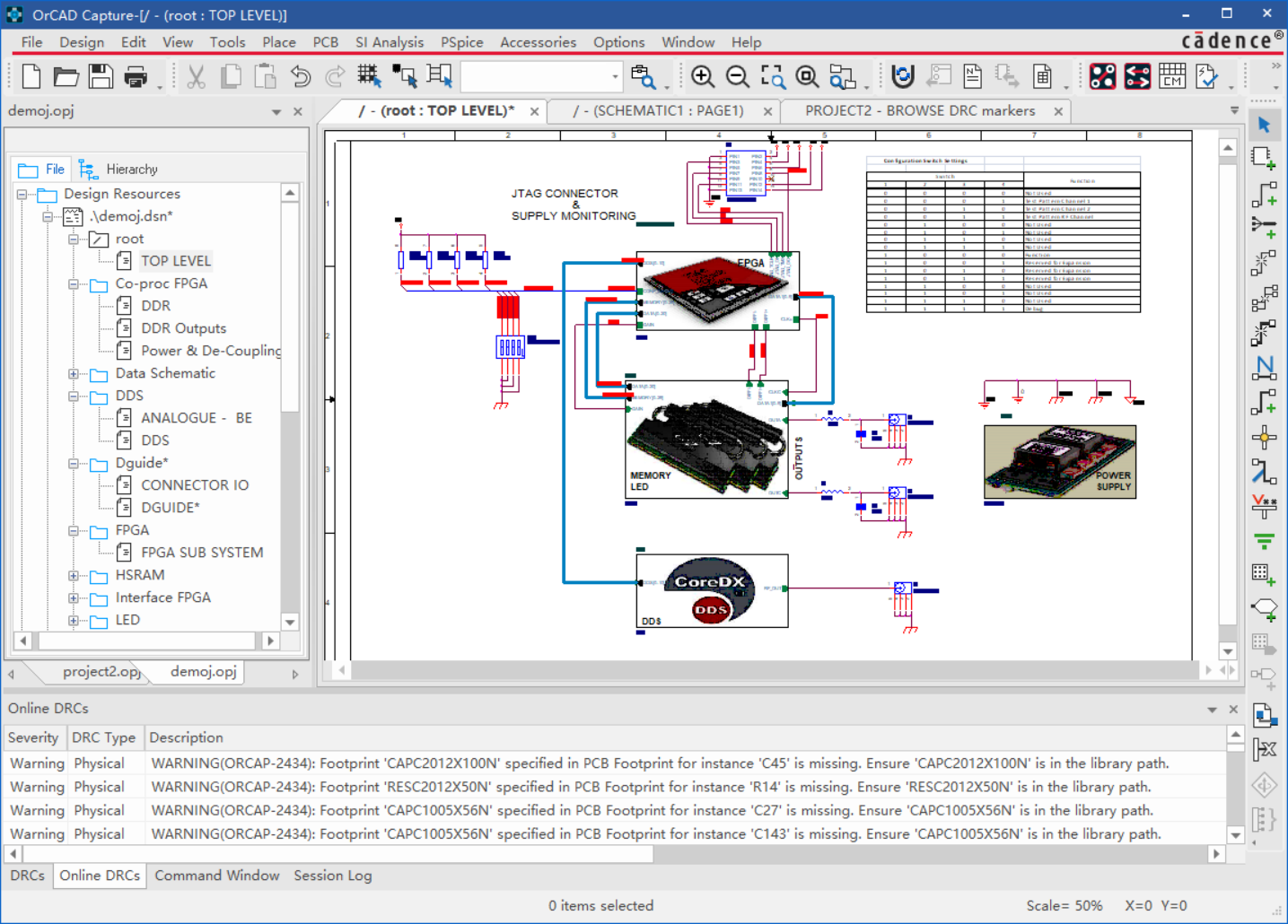
1.简化的项目创建和仿真流程
17.4版本引入了通用项目的概念,使您可以创建项目而不必选择项目类型。此外,借助新的功能布局,可以在创建一个项目的同时启用PSpice仿真的选项。
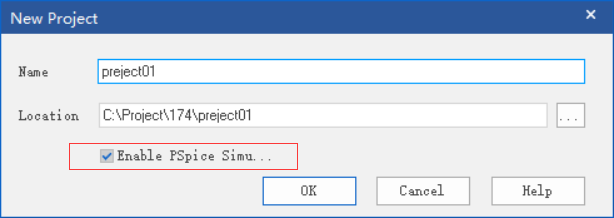
如果要启动PSpice仿真器,选择勾选PSpice的选项,即使没有选择启用PSpice仿真选项框,也可以配置仿真设置并在设计的流程中随时执行PSpice仿真。PSpice资源文件夹在任何项目中都是可以用的, 使用配置的命令创建新的配置文件时在PSpice菜单中,配置文件名称显示在PSpice配置文件中。
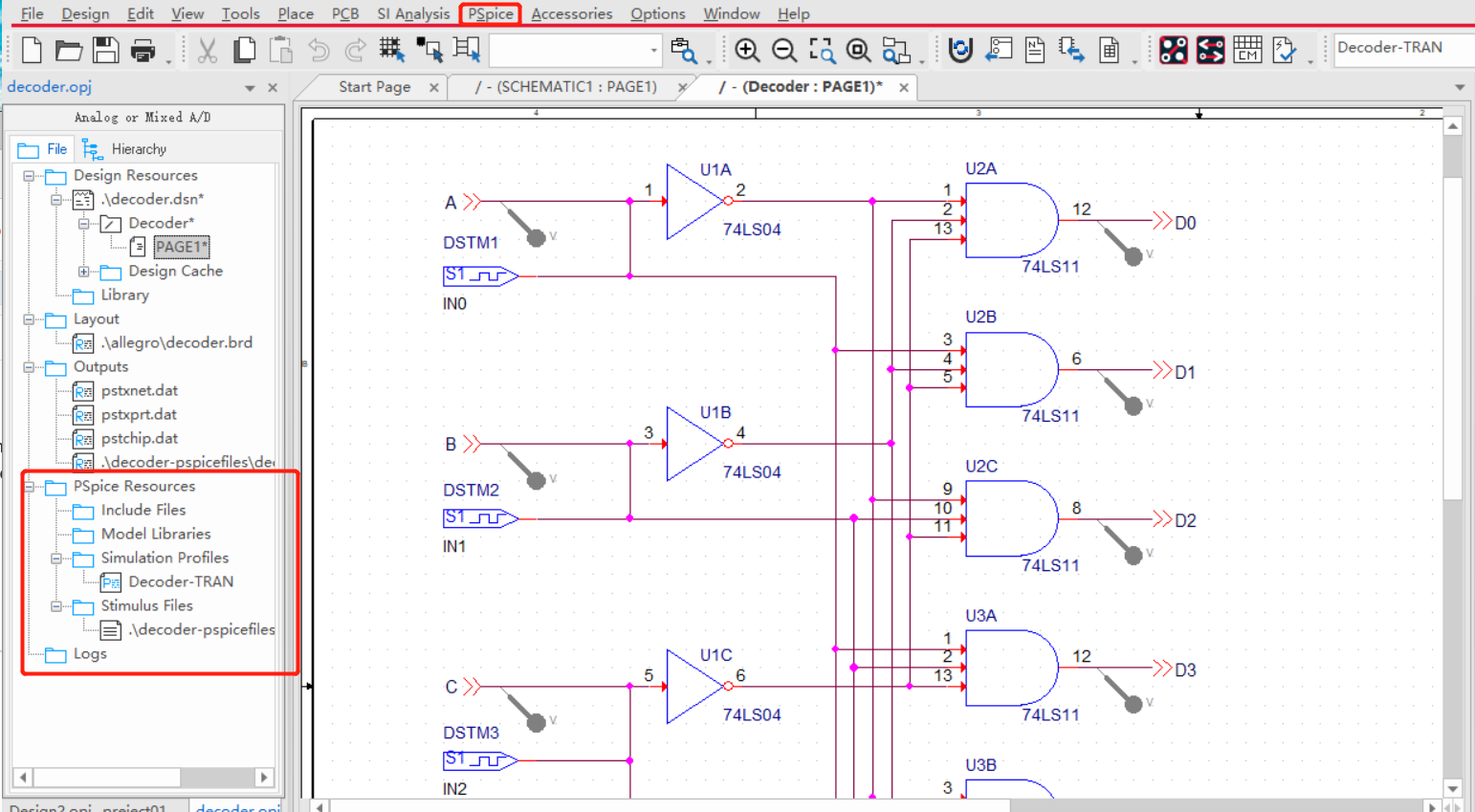
2.更加简洁的工作区
OrCAD Capture为您提供了大量易于使用的工具和功能,便于您的原理图设计。从17.4版本开始,工作区已进行了增强,确保以优化的方式快速的创建和开展原理图设计。Capture工作区中进行了许多新的改进,以确保更加轻松使用和令人满意的用户体验。下图显示的亮色模式,这个是传统的显示模式。
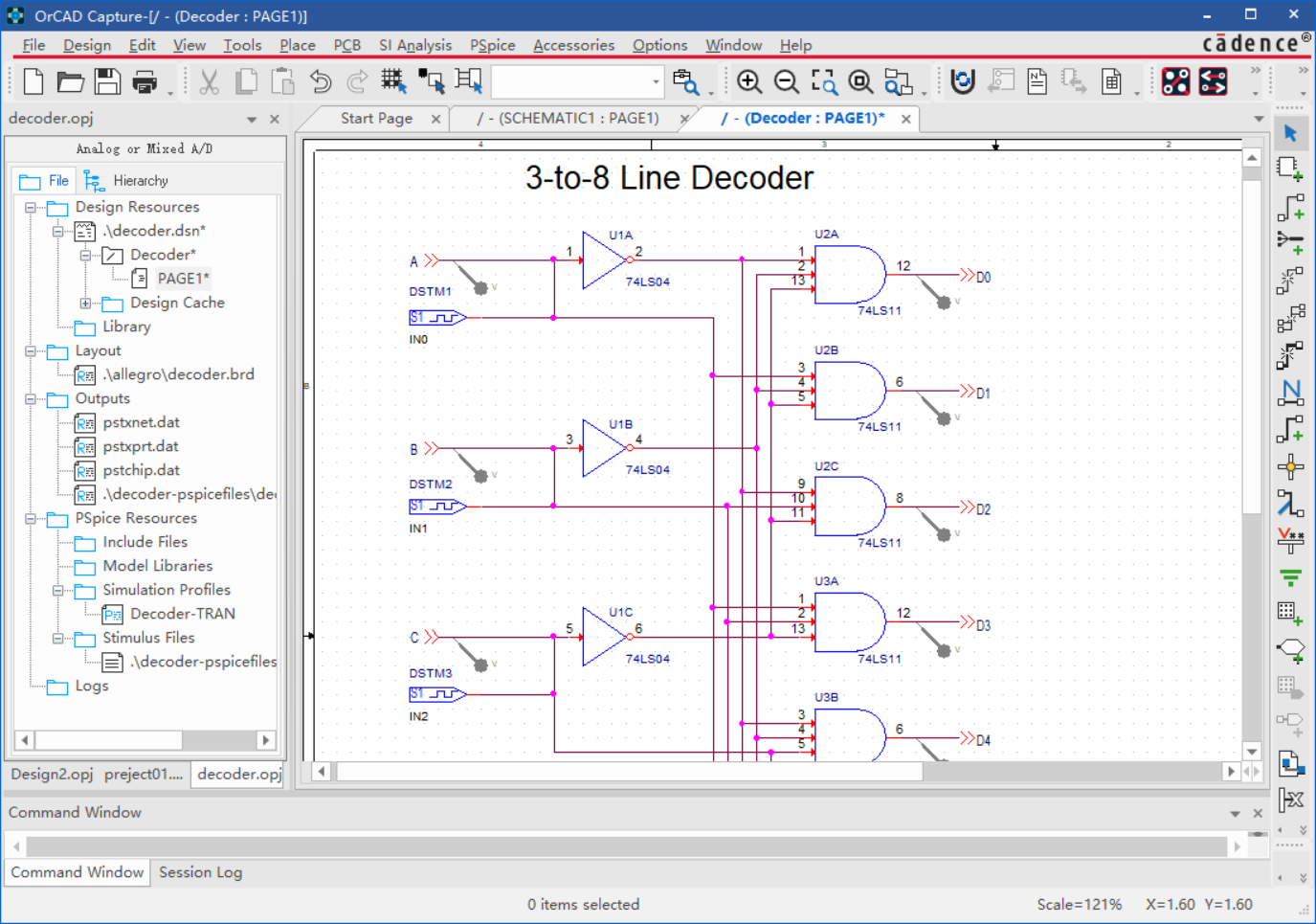
17.4具有时尚更现代的外观,为您带来新的视觉变化。此版本中添加了深色主题,工具栏与工作区对比明显 ,更加方便用户操作。显示效果如下图所示。
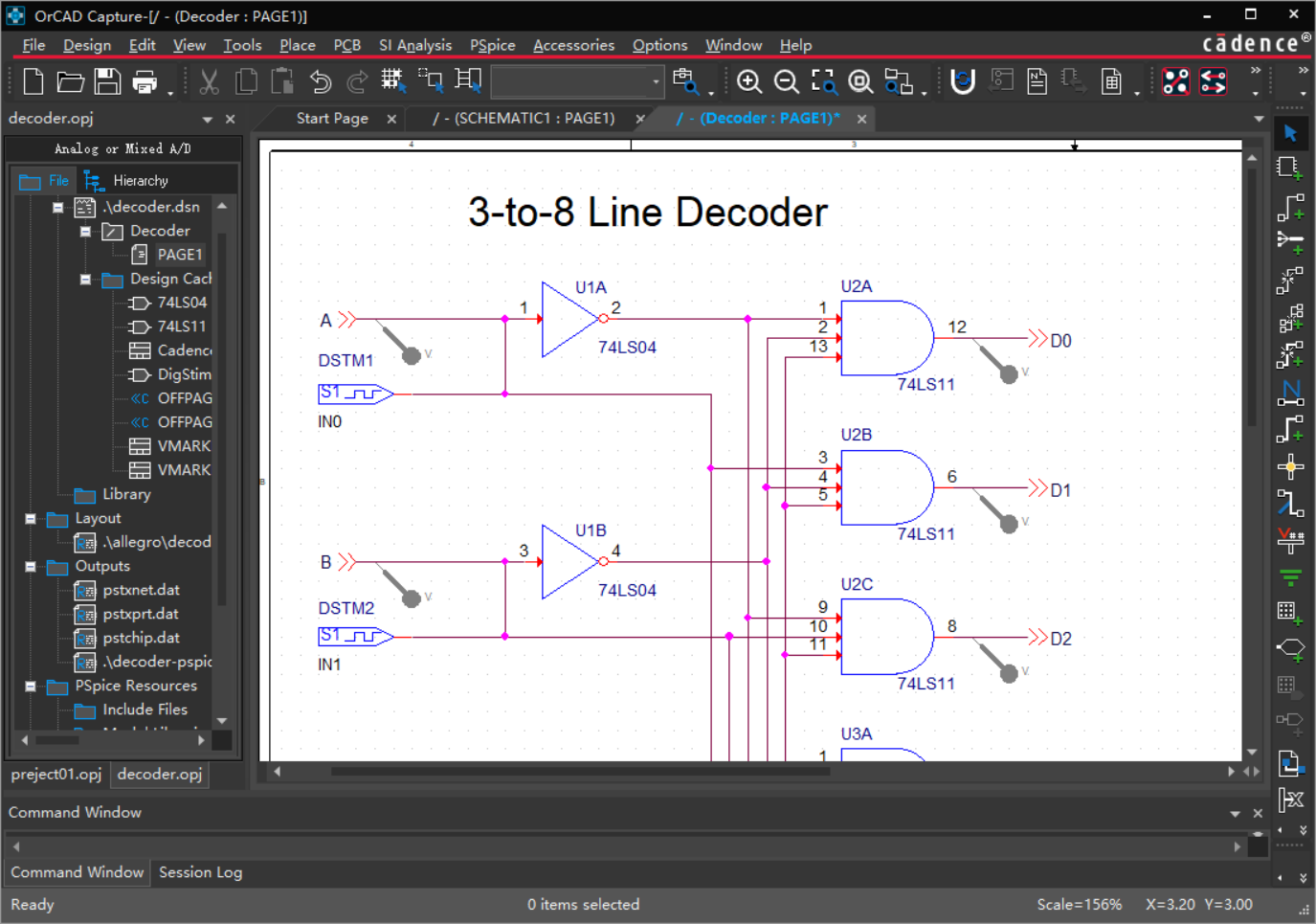
3.设置应用主题效果
您可以从Optins--Preferences对话框中设置不同的主题的效果。(示意图页面所示)。有明亮的主题效果和深色主题效果,应用主题效果后需要重新启动软件。
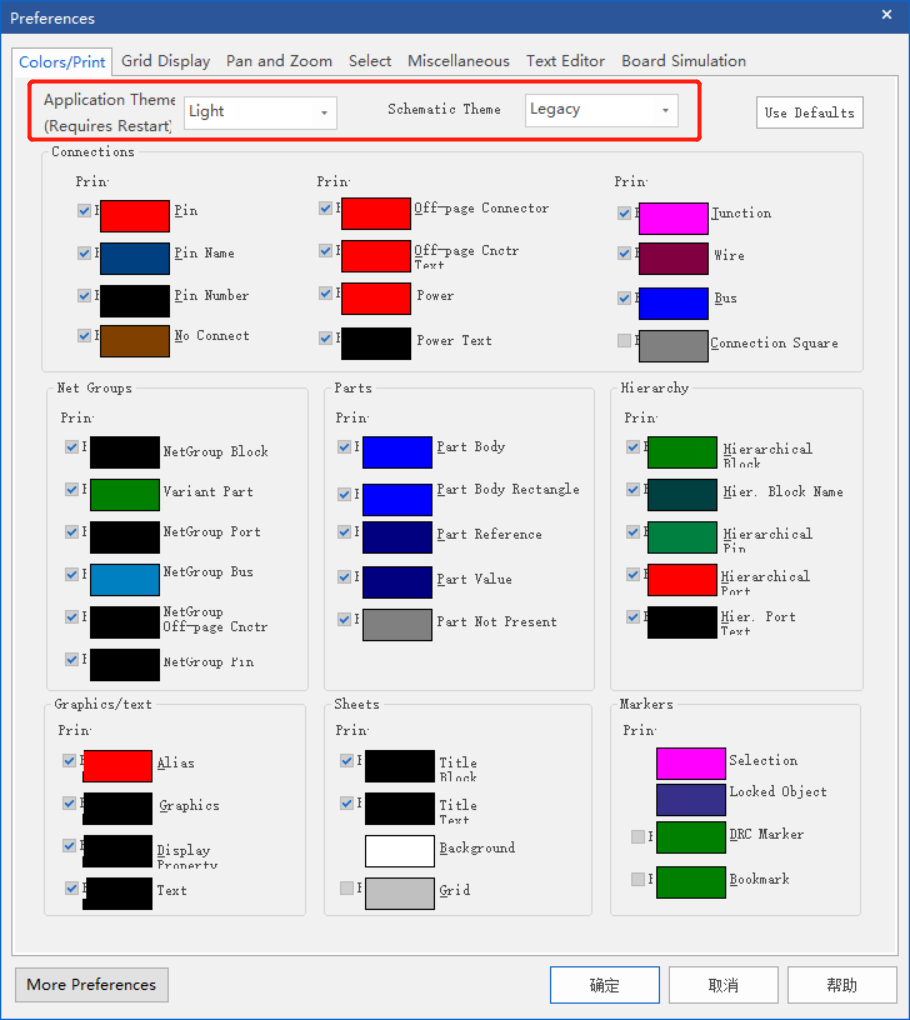
Schematic theme 原理图主题效果有也可以设置成Dark的深色主题效果,设置完成以后如下所示。
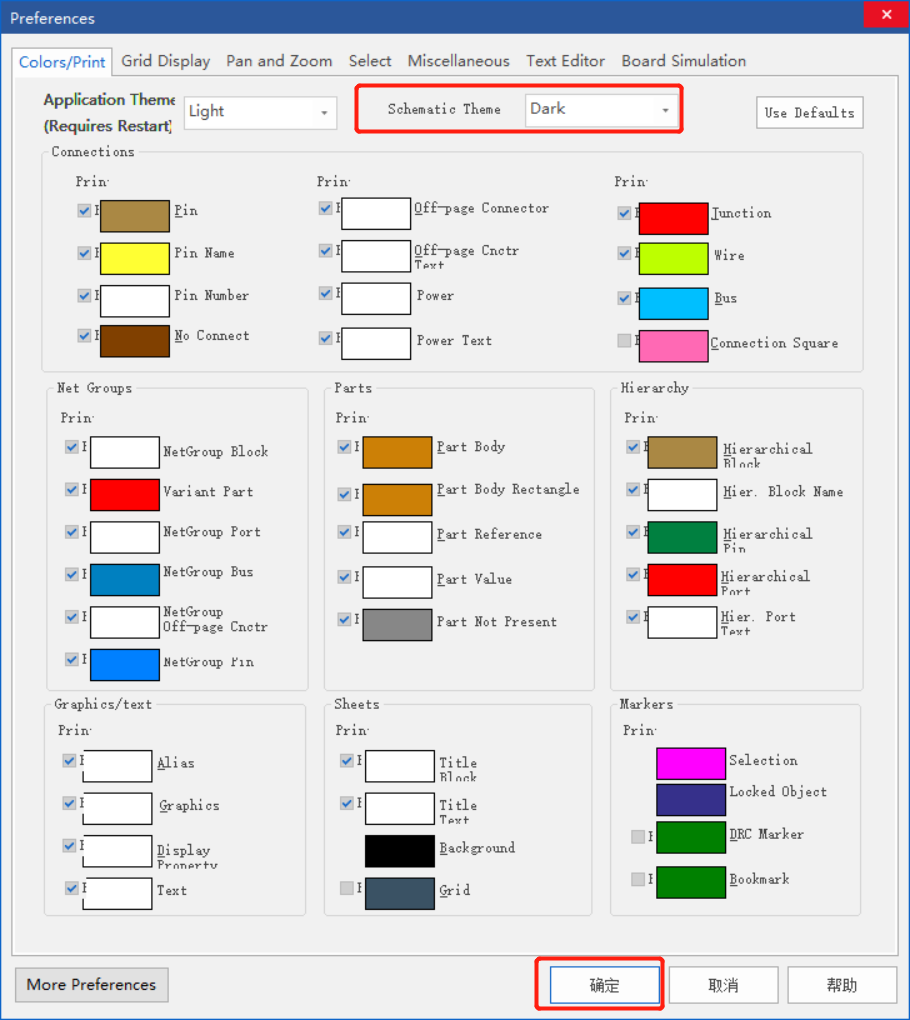
原理图主题效果显示成深色的主题。
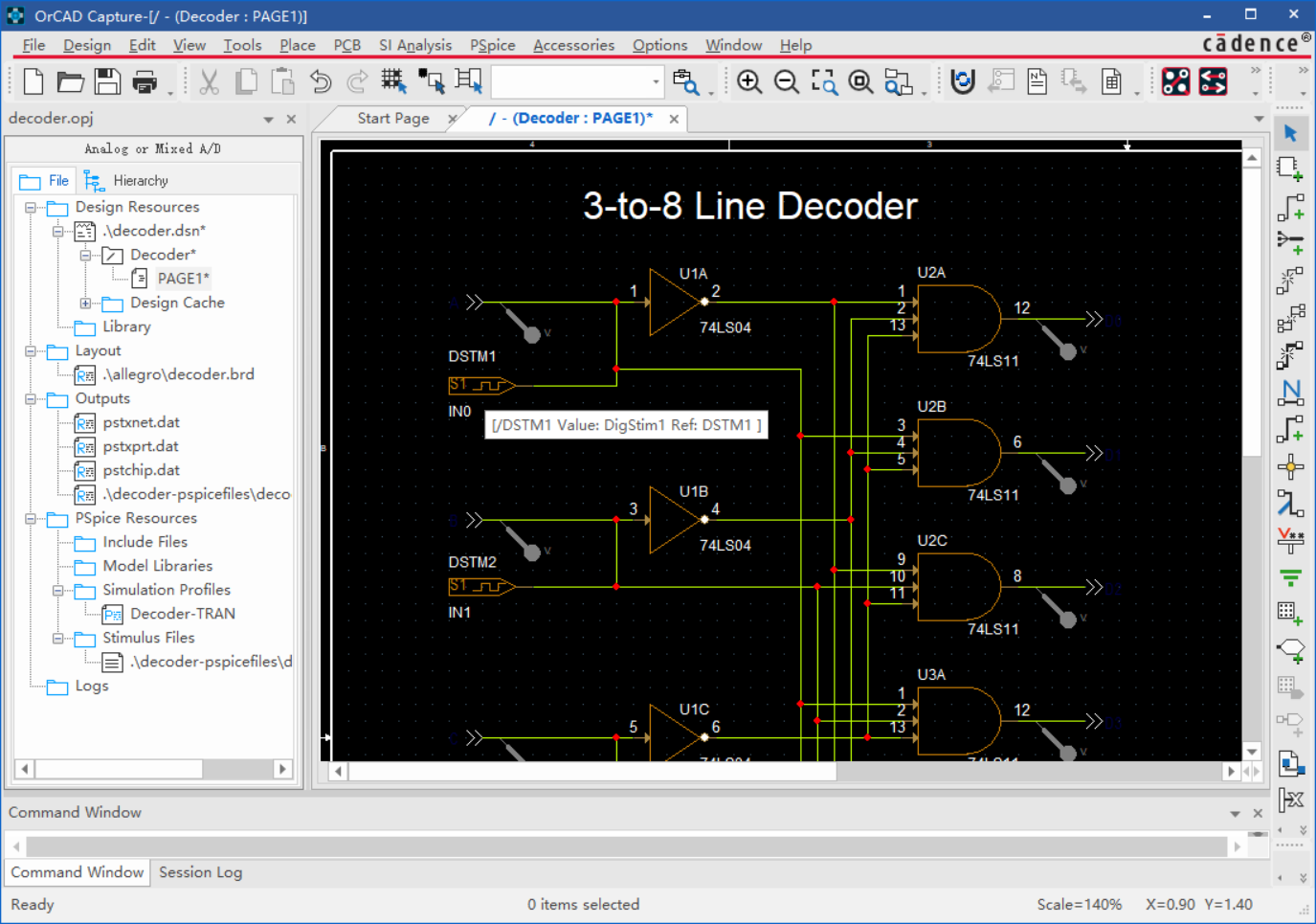
Schematic theme 原理图主题效果有也可以设置成Light的明亮主题效果,设置完成以后如下所示。
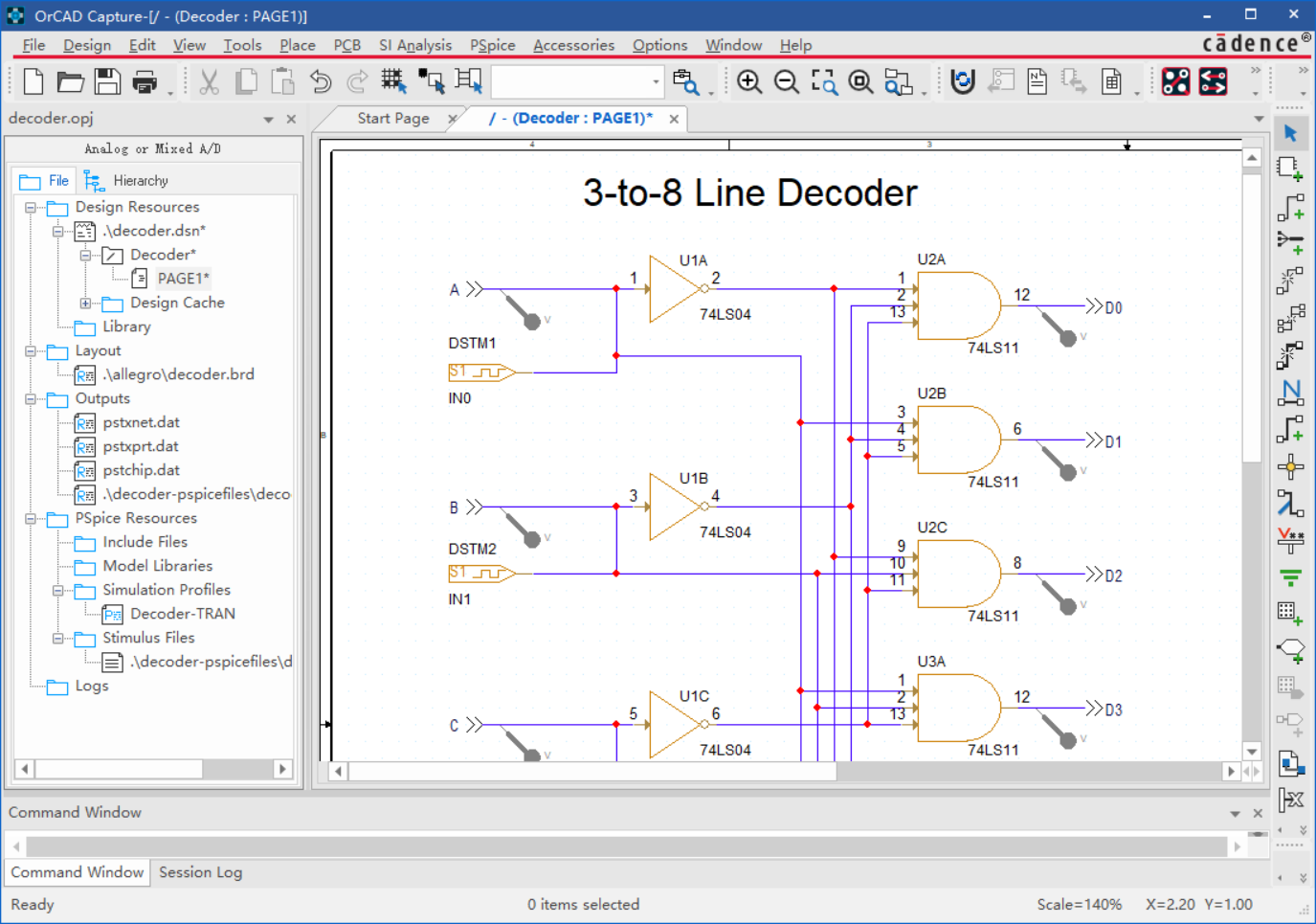
4.井井有条的工具栏
工具栏已根据功能进行了重新设计和排列,这些工具栏中的图标,根据菜单排列顺序, 您可以在工具栏中打开或关闭任意图标。
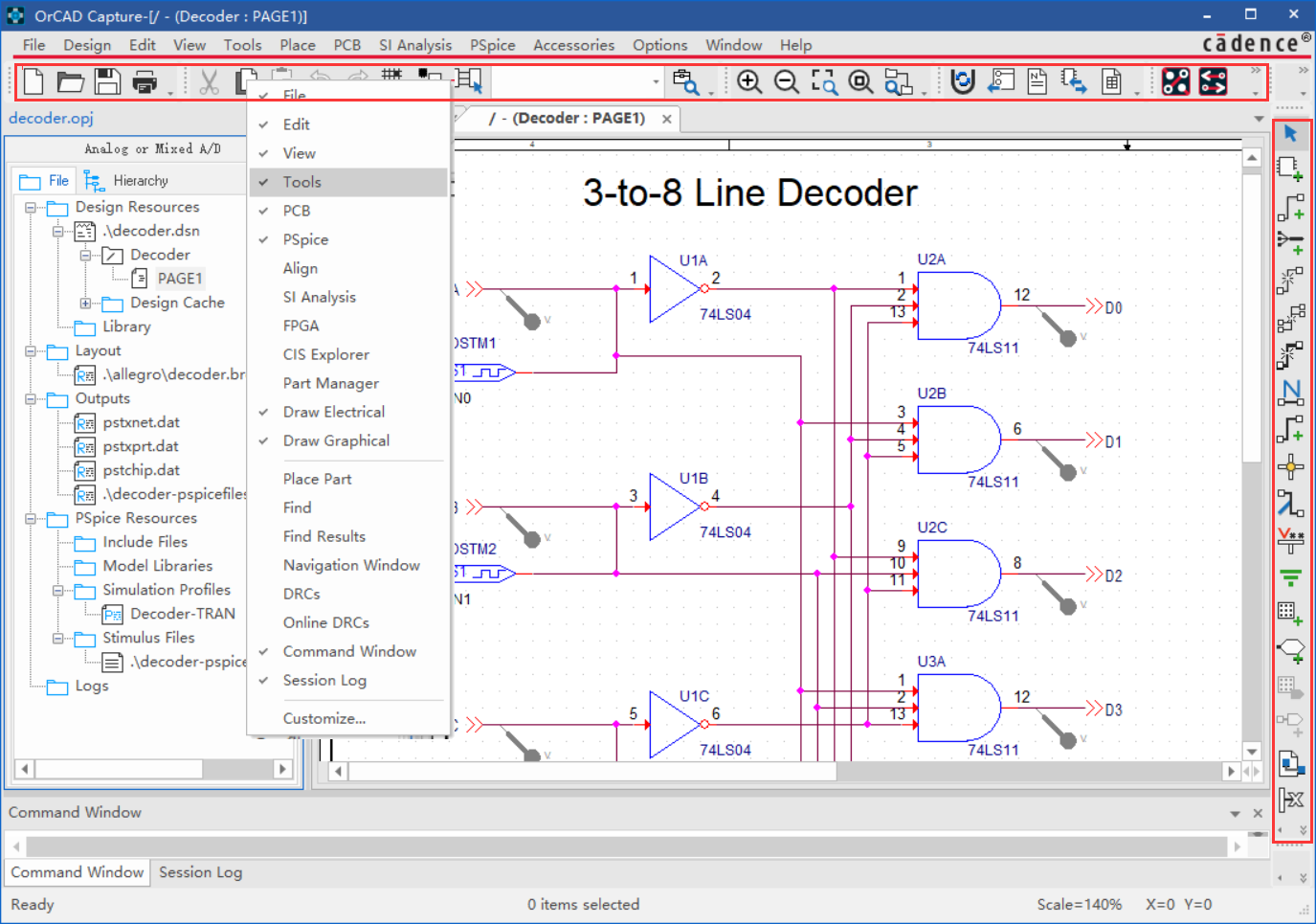
5.全新的图标
进入工具后,您会注意到重新设计的工具栏图标。这些已更新,以简化操作以及加快识别速度,同时还为希望在当今现代浏览器中利用“黑暗模式”等新设计主题的用户提供了更好的对比。

同时Capture在17.4中有两个新主题,还引入了主题特定的图标。

全新的电气工具栏。

全新图形绘制工具栏。
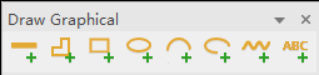
6.工作区定制
现在,窗格在所有OrCAD应用程序中始终显示。所有资源已打开项目中的文档在画布区域中显示为水平选项卡式文档。默认情况下,所有显示任何类型输出的窗格都在应用程序的底部。如果在输出窗口中打开了多个窗格,它们显示为停靠和选项卡式窗格。
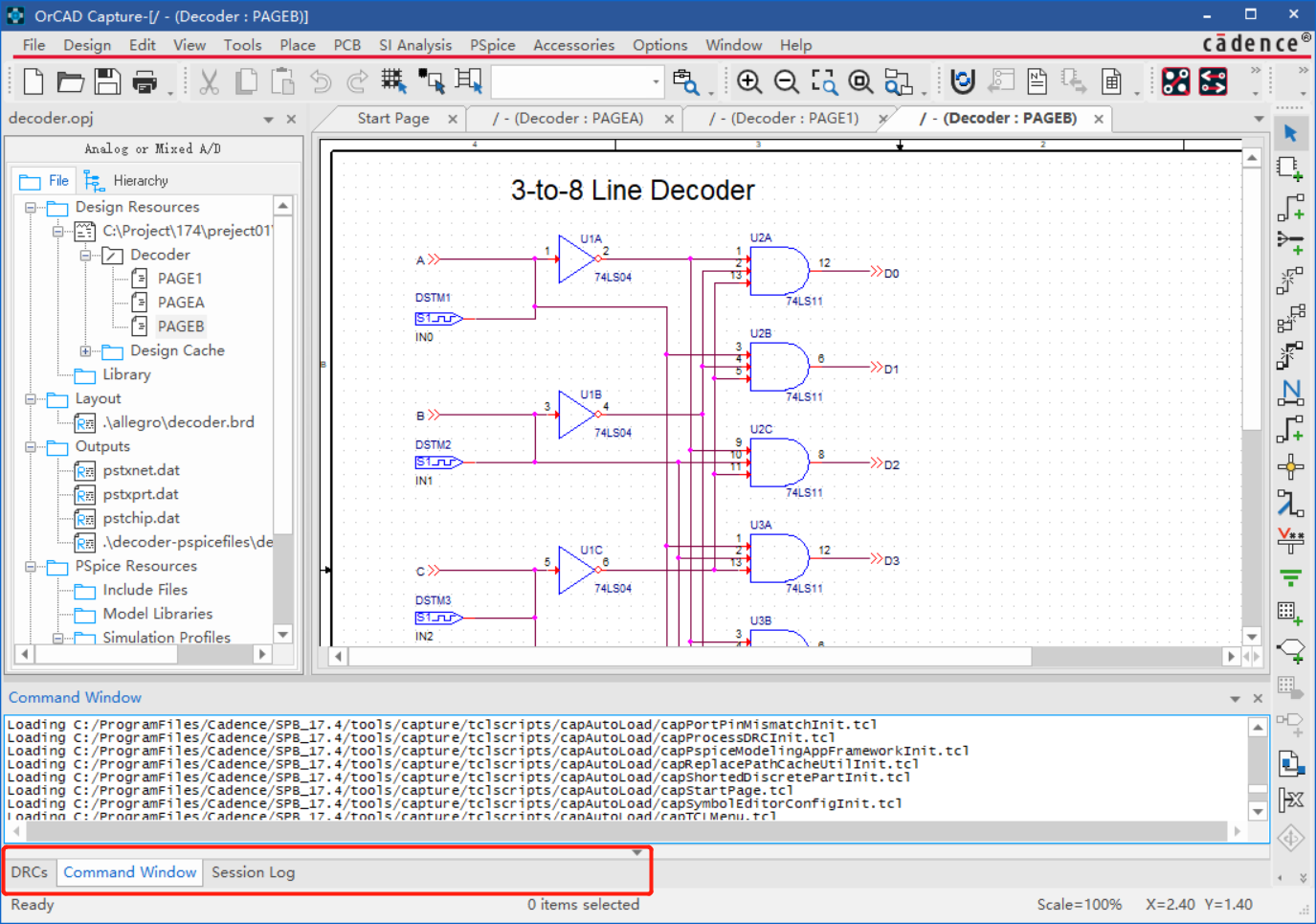
7.查看画布区域中的窗格
在此版本中,您还可以根据您的要求移动和排列这些页面,鼠标点击可以拖动排列的顺序。
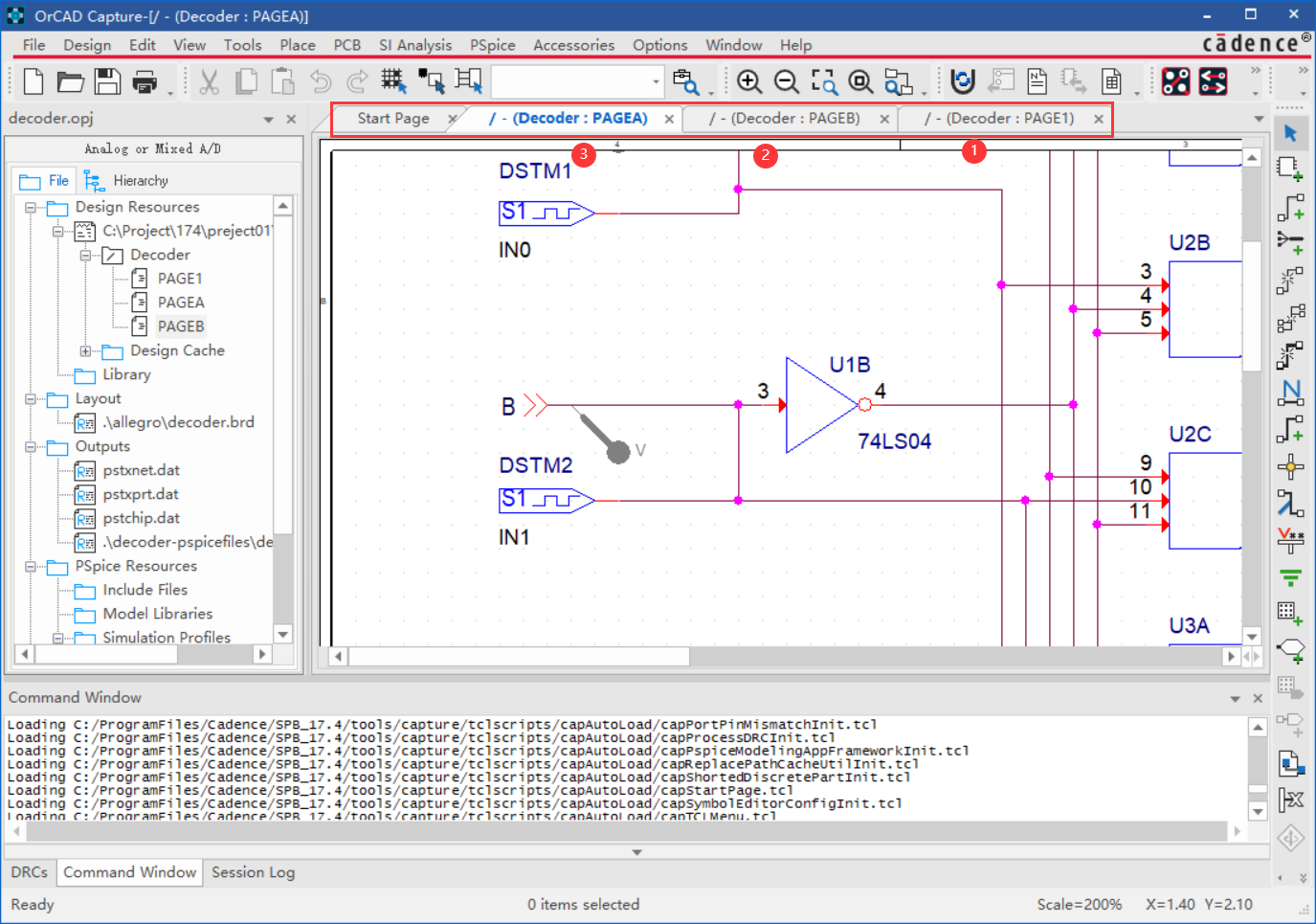
8.自定义窗格
您可以使用停靠标记将窗格拖放到工作区中以将其移动到合适位置。如下图所示。
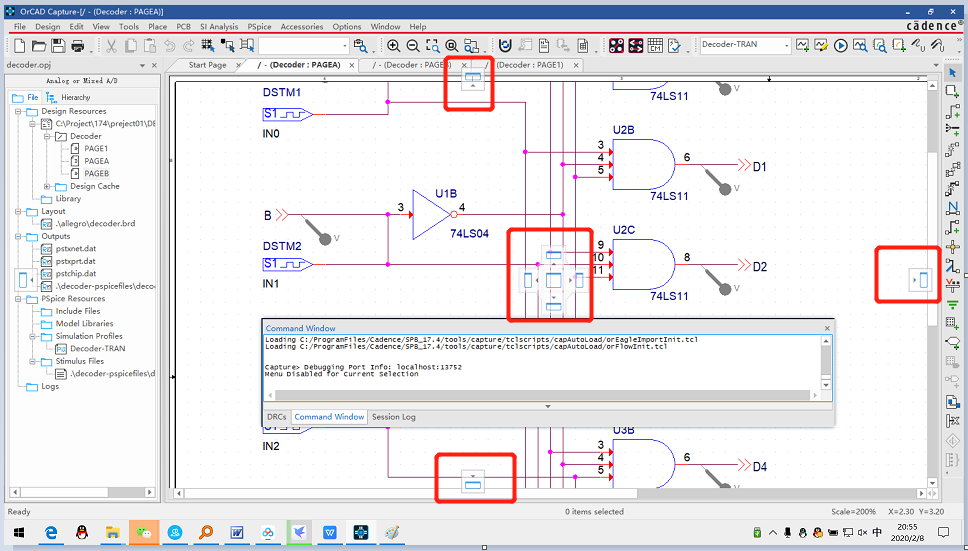
或者,您可以为每个窗格使用弹出右键菜单选项,例如右键选择命令,停靠和选项卡式文档。
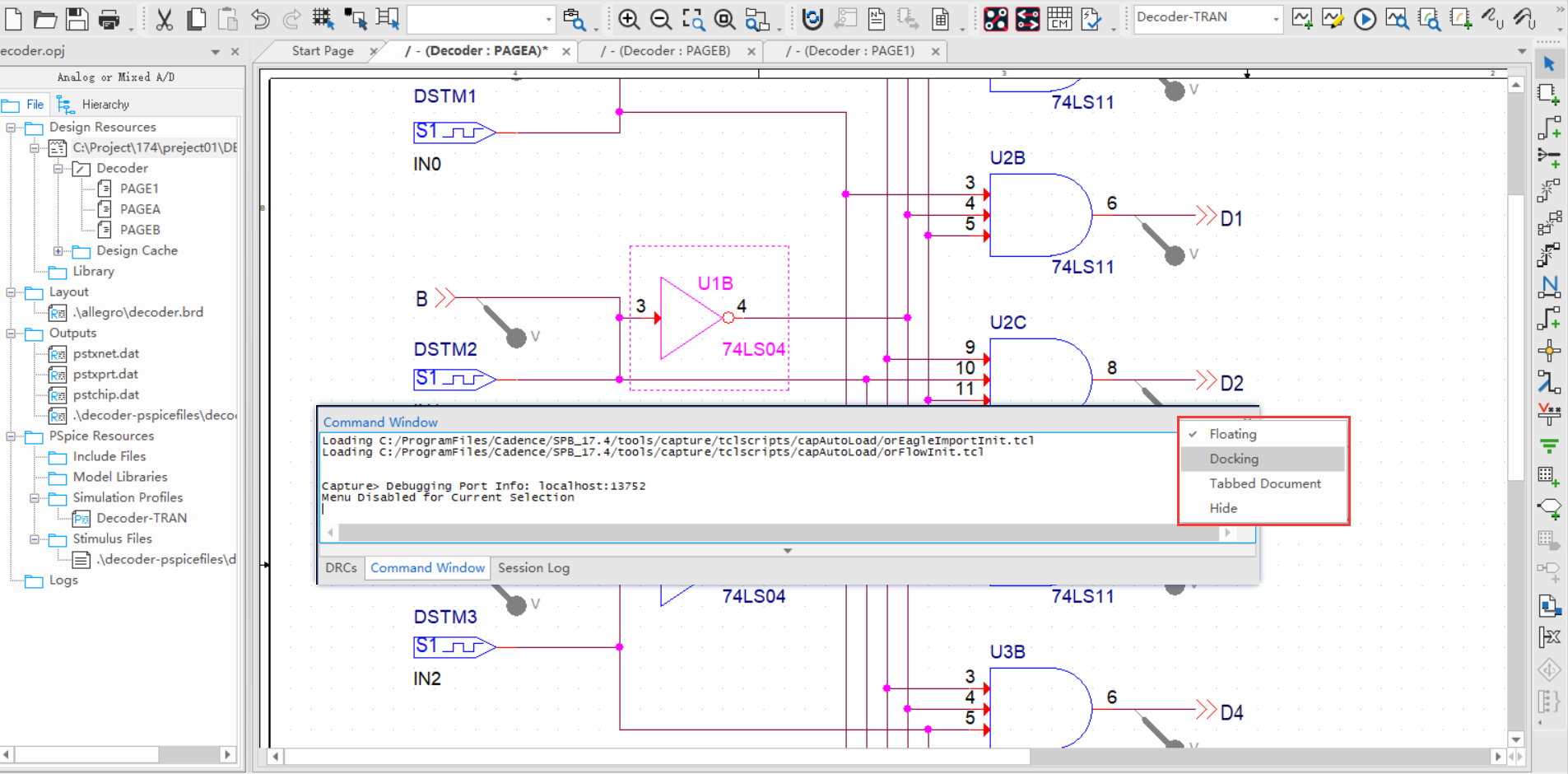
8.多窗口的同时显示
您可以拖动带标签的文档并将其显示在另一台显示器上,也可以 在此示例中,活动项目已被拖动并成为一个单独的窗口,可以显示在其他显示器上。
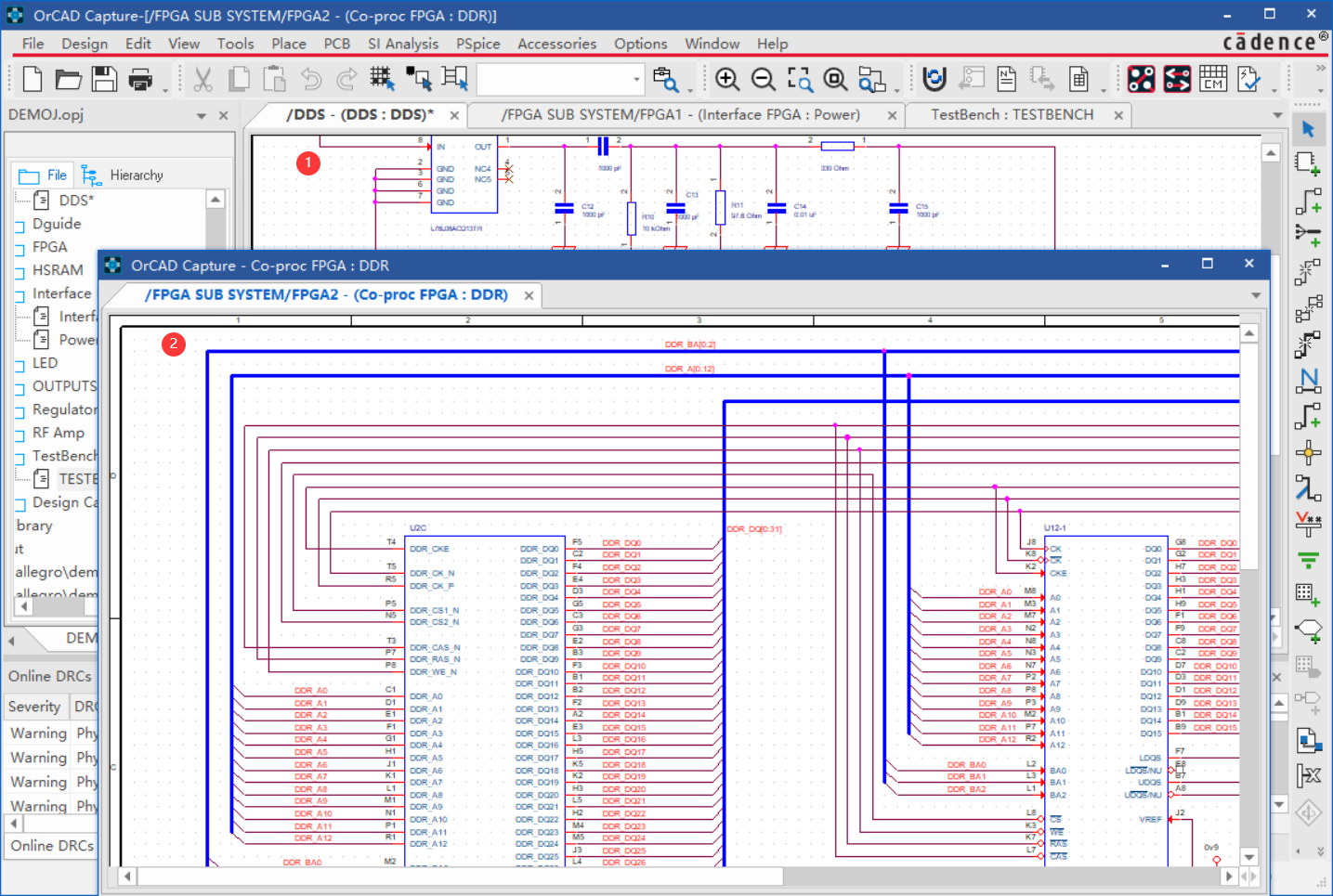
10.项目管理器-单个窗格中的多个项目
在同一会话中打开的多个项目在以下位置显示为停靠和选项卡式窗格一个项目管理器窗口。
这与以前的版本不同,以前的版本打开了一个不同的项目管理器窗口对应每个项目。此外,每个项目都会显示以下其他资源的文件夹。Layout,Outputs,PSpice Resources,Logs。
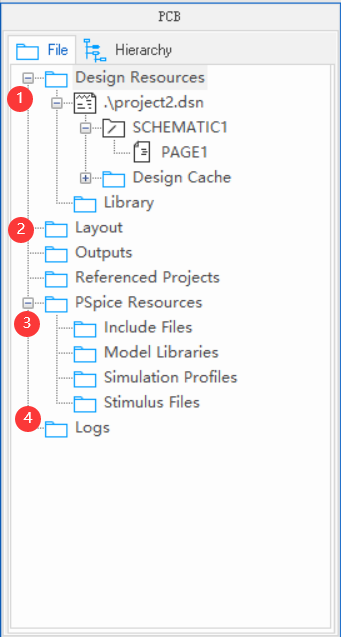
11.元件放置的通用窗口
元件放置的通用窗口在Capture中,可以使用放置元件,PSpice元件搜索或添加元件。从此版本开始,这些窗格在单个窗口中打开。如果多个窗格被打开,它们被停靠并布置为选项卡,如下下图所示。
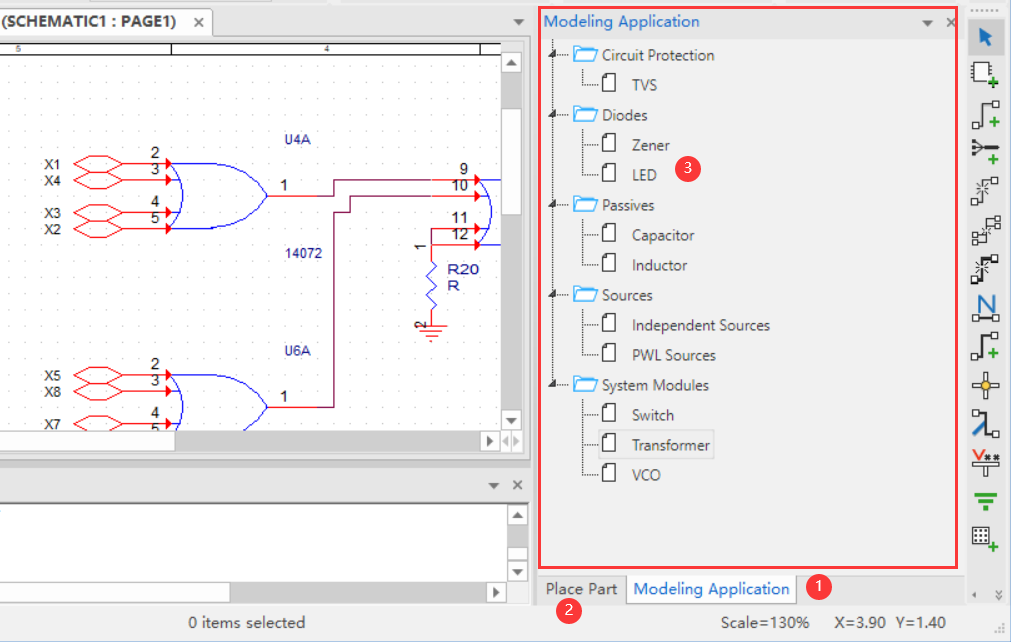
PSpice元件可以采用模板输入参数后,直接进行放置。
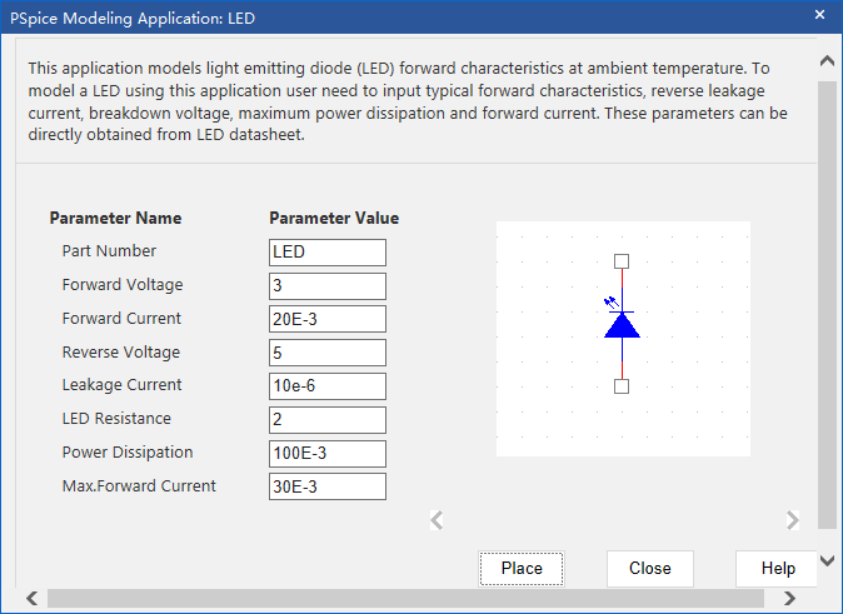
12.显示输出的通用窗口
通用窗口是“捕获”工作区中的区域,可用于查看任何类型的输出:结果,消息,错误或警告。此输出显示在各个窗格中,如下图所示,将其停靠并置于选项卡中。
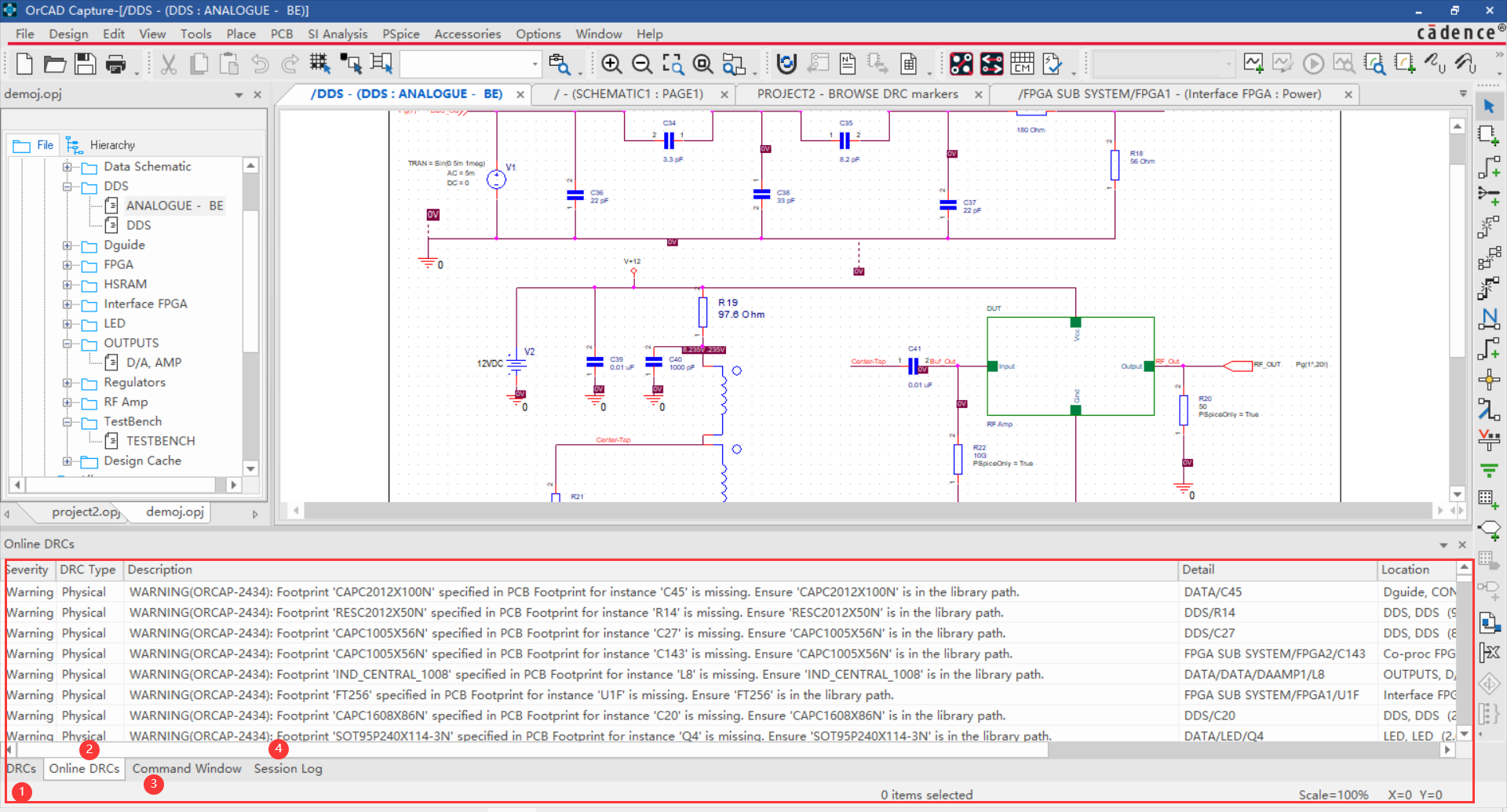
可以显示DRCs,Online DRCs,Command Window,Session Log
可以从“View”菜单访问所有输出窗格。
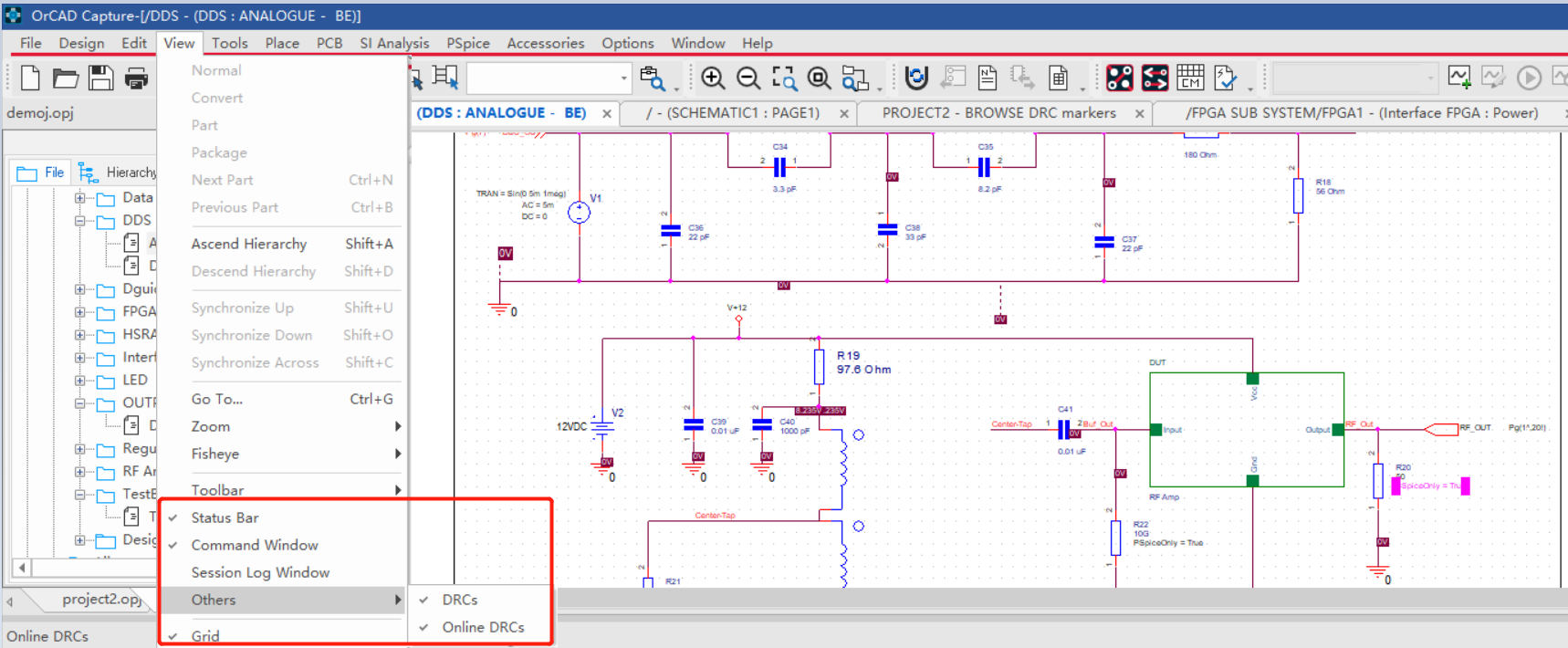
总结
通过上面的讲解让我们看到了OrCAD Capture 17.4原理图新的界面主题、功能图、界面布局基本情况,让大家看到软件更新所带来的变化。修改后的Capture 17.4项目功能更加完善,全新的界面简化了之前的很多繁琐操作,让设计效率进一步提升,减少潜在原理图设计问题,也对于提升设计效率以及设计的准确性是有很大帮助。
